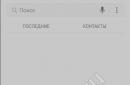Was für Probleme könnten das sein? Dabei handelt es sich in erster Linie um alle Probleme, die mit der Online-Wiedergabe von Videos verbunden sind, also das Fehlen von Ton oder Bild. Außerdem können sich Probleme mit dem Flash-Player in einem unverständlichen Browserverhalten äußern, wenn Sie auf eine Seite mit einem Video- oder Flash-Inhalt gelangen usw.
Bevor Sie den Flash Player erneut installieren, müssen Sie ihn entfernen. Lassen Sie uns also herausfinden, wie Sie ihn entfernen Adobe Flash Spieler.
So lass uns gehen.
Zuerst müssen Sie zu gehen Schalttafel und entfernen Sie den Flash Player aus dem Fenster „Programme deinstallieren“.
Sehr oft werden Sie in der Liste der auf Ihrem Computer installierten Programme zwei Flash-Player sehen: Adobe Flash Player ActiveX- und Adobe Flash Player-Plugin.
Active-X-Technologie Gilt nur für den Browser Internet Explorer. Für alle anderen Browser ist ein spezielles Plugin installiert, also eine kleine Anwendung, die die Möglichkeiten des Browsers erweitern soll.
Bevor Sie den Flash Player löschen, müssen Sie alle laufenden Programme schließen dieser Moment Browser.
Sie kennen vielleicht das Deinstallieren von Programmen über ein Fenster Bedienfelder Normalerweise werden Programme nicht vollständig entfernt. In der Regel verbleiben „Tails“ im System, also einige Dateifragmente der zu löschenden Programme. Bei einem Flash-Player ist die Situation ähnlich. Um alle Spuren eines Flash-Players vollständig von Ihrem Computer zu entfernen, können Sie ein speziell dafür entwickeltes Dienstprogramm von Adobe selbst verwenden.
Das Deinstallationsprogramm kann kostenlos von der offiziellen Website heruntergeladen werden, indem Sie dem Link folgen:
http://helpx.adobe.com/flash-player/kb/uninstall-flash-player-windows.html
Da gibt es nichts Kompliziertes – schließen Sie vor dem Starten des Dienstprogramms alle Browser und folgen Sie dann den Schritten des Assistenten.
Aber das ist nicht alles.
Es ist wahrscheinlich, dass einige Dateien noch auf dem Computer verbleiben. Wir müssen sie finden und manuell entfernen.
Gehen Sie beispielsweise im Explorer zu dem Ordner:
C:\Windows\system32\Macromed\Flash
Dies geht einfacher: Fügen Sie im Fenster „Ausführen“, das mit der Tastenkombination „Win+R“ aufgerufen wird, den vollständigen Pfad zum Ordner ein und dieser wird im Windows Explorer geöffnet.
Alle Dateien sollten aus diesem Ordner gelöscht werden. Als nächstes müssen Sie Dateien aus den Ordnern löschen:
- C:\Windows\SysWOW64\Macromed\Flash
- %appdata%\Adobe\Flash Player
- %appdata%\Macromedia\Flash Player
Nicht unbedingt alle dieser Ordner befinden sich auf Ihrem Computer. Wenn also einige fehlen, suchen Sie einfach im nächsten Ordner in der Liste nach den Dateien.
Nachdem alles erledigt ist, können Sie auf der offiziellen Website überprüfen, ob auf unserem Computer ein Flash-Player vorhanden ist. Folgen Sie dazu dem Link http://helpx.adobe.com/flash-player/kb/find-version-flash-player.html .
Das war's, der Flash Player ist vollständig von Ihrem Computer entfernt.
Ein weiterer wichtiger Punkt - im Browser Google Chrome Der Flash-Player ist standardmäßig integriert und der integrierte Player kann mit der oben angegebenen Methode nicht entfernt werden. Wenn Sie Probleme mit dem Google Chrome Flash Player haben, sollten Sie ihn mit dem Befehl chrome://plugins deaktivieren. Darüber werde ich in einem der folgenden Beiträge sprechen.
Nachdem Sie den Flash-Player vollständig entfernt haben, können Sie herunterladen und erneut installieren .
Im vorherigen Artikel habe ich es gezeigt, und jetzt werde ich es zeigen So entfernen Sie den Adobe Flash Player um es neu zu installieren. Dies ist notwendig, wenn der Spieler anfängt, Fehler zu machen und sich zu agieren.
Eine ordnungsgemäße Neuinstallation mit vollständiger Entfernung und Neuinstallation hilft, die meisten Probleme zu lösen. Und natürlich können Sie den gesamten Vorgang im Video am Ende des Artikels verfolgen.
Im einfachsten Fall gehen Sie einfach zu „Systemsteuerung -> Programm deinstallieren“ und entfernen dort die Flash-Player.
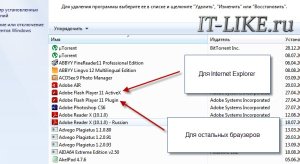
Der Screenshot zeigt zwei installierte Versionen Spieler:
- „Adobe Flash Player 11 ActiveX“ – für Internet Explorer
- „Adobe Flash Player 11 Plugin“ – für alle anderen Browser
Dementsprechend müssen Sie beide Komponenten entfernen, vorher aber alle Browser schließen. Geschieht dies nicht, erhalten wir eine Warnung:

und bis die angegebenen Browser geschlossen sind, wird das Programm nicht weiter ausgeführt. Durch eine solche Entfernung wird das System jedoch nicht vollständig gereinigt. Hier müssen wir anders handeln.
Vollständige Entfernung des Flash Players von Windows
Adobe hat speziell ein Dienstprogramm für eine umfassendere Dateibereinigung vorbereitet. Gehen Sie zur Download-Seite und laden Sie das Dienstprogramm „Deinstallationsprogramm“ herunter
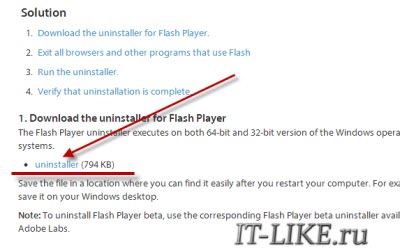
Lassen Sie uns den Assistenten starten und befolgen, der alles schnell und effizient erledigt. Vergessen Sie natürlich nicht, alle Browser zu schließen! Nach Abschluss des Vorgangs müssen Sie noch einige Dateien bereinigen, da Adobe Flash Player nicht mit nur einem Deinstallationsprogramm entfernt werden kann.
Öffnen Sie das Fenster „Ausführen“ mit den Tasten „Win + R“ oder öffnen Sie es einfach Windows Explorer und fügen Sie den folgenden Pfad in die Adressleiste ein: „ C:\Windows\system32\Macromed\Flash" Wenn der Ordner geöffnet wird, müssen Sie alle Dateien von dort löschen!

Wenn das Löschen nicht möglich ist, lesen Sie den Artikel „“ oder starten Sie einfach neu. Dann machen wir dasselbe für Ordner:
Wenn ein Ordner nicht vorhanden ist, fahren Sie mit dem nächsten fort. Nachdem Sie alle Dateien aus diesen Ordnern gelöscht haben, können Sie darüber nachdenken, den Adobe Flash Player vollständig zu entfernen! Sie können den Status jederzeit auf dieser Seite überprüfen. Das geht ganz einfach: Wenn Sie unter der Aufschrift „Können Sie den Film unten sehen?“ ein Banner mit beweglichen Elementen sehen, funktioniert der Player noch, und wenn es nur ein graues Quadrat ist, war der Löschvorgang erfolgreich!
Ergebnisse
Jetzt ist es soweit und die Neuinstallation kann als abgeschlossen betrachtet werden! In diesem kurzen Artikel habe ich gezeigt, wie man Adobe Flash Player korrekt von einem laufenden Computer entfernt Betriebssystem Windows. Dazu müssen Sie das Dienstprogramm „Deinstallationsprogramm“ herunterladen und nach der Arbeit die verbleibenden Dateien manuell bereinigen. Ich hoffe, dass Sie damit jetzt keine Schwierigkeiten haben!
Schauen wir uns das Video an!
Alexej Winogradow, 2016-04-30 Bearbeitet: 24.02.2017
Alexej Winogradow
vor 4 JahrenAntwort
Alexej Winogradow
vor 4 JahrenAntwort
Alexej Winogradow
vor 4 JahrenAntwort
Alexej Winogradow
vor 4 JahrenAntwort
Dolly
vor 4 JahrenAntwort
Alexej Winogradow
vor 4 JahrenAntwort
Alexej Winogradow
vor 4 JahrenAntwort
Alexej Winogradow
vor 4 JahrenAntwort
Alexej Winogradow
vor 4 JahrenAntwort
Alexej Winogradow
Vor 3 JahrenAntwort
Eugen
Vor 3 JahrenAntwort
Alexej Winogradow
Vor 3 JahrenAntwort
Alexej Winogradow
Vor 3 JahrenAntwort
Alexej Winogradow
vor 2 JahrenAntwort
Alexej Winogradow
vor 2 JahrenAntwort
Alexej Winogradow
vor 2 JahrenAntwort
Alexej Winogradow
vor 2 JahrenAntwort
Alexej Winogradow
vor 2 JahrenAntwort
Sieger
vor 2 JahrenAntwort
Alexej Winogradow
vor 2 JahrenAntwort
- C:\Windows\SysWOW64\Macromed\Flash
- %appdata%\Macromedia\Flash Player
- %appdata%\Adobe\Flash Player
- C:\Windows\SysWOW64\Macromed\Flash
- %appdata%\Macromedia\Flash Player
- %appdata%\Adobe\Flash Player
Dmitriy
vor 4 Jahren
Antwort
Andrey
vor 4 Jahren
Antwort
Alexander
vor 4 Jahren
Antwort
Katharina
vor 4 Jahren
Antwort
collin
vor 4 Jahren
Antwort
Dolly
vor 4 Jahren
Antwort
collin
vor 4 Jahren
Antwort
Dolly
vor 4 Jahren
Antwort
Dolly
vor 4 Jahren
Antwort
Dolly
vor 4 Jahren
Antwort
Margot
vor 4 Jahren
Antwort
Eugen
Vor 3 Jahren
Antwort
Alexander
Vor 3 Jahren
Antwort
Olga
Vor 3 Jahren
Antwort
Olja
vor 2 Jahren
Antwort
Sergej
vor 2 Jahren
Antwort
Hoffnung
vor 2 Jahren
Antwort
Nikolay
vor 2 Jahren
Antwort
Yachthafen
vor 2 Jahren
Antwort
Aljona
vor 2 Jahren
Antwort
Albert
vor 1 Jahr
Antwort
Valeria
vor 1 Jahr
Antwort
Nurzhan
vor 1 Jahr
Eingerichtet neue Version Ist Adobe Flash Player fehlerhaft? Ton im Browser verloren? Ist Ihr YouTube-Video langsamer geworden? Oder werden Sie sogar aufgefordert, den Flash Player zu aktualisieren, obwohl Sie ihn gerade erst installiert haben? Das kommt manchmal vor. In diesem Fall müssen Sie Flash Player neu installieren. Das heißt, entfernen Sie es und installieren Sie dann ein neues. In den meisten Fällen wird das Problem dadurch gelöst.
Was tun, wenn das Löschen des Flash Players nicht geholfen hat? Dann bleibt die letzte Option. Sie müssen installieren besonderer Nutzen um damit den Adobe Flash Player vollständig von Ihrem Computer zu entfernen. Aber das Wichtigste zuerst.
Wie installiere ich Flash Player neu?
Es ist sehr einfach, Adobe Flash Player von Ihrem Computer zu entfernen. Dafür:
Bitte beachten Sie: Im Screenshot oben sind 2 Flash-Player gleichzeitig vorhanden. Das erste (ActiveX) ist für den IE und NPAPI ist für andere Browser (Mozilla, Opera, Yandex). Wenn Sie dasselbe Bild haben, müssen Sie beide Versionen löschen.
Für Chrome ist ein separates Plugin installiert, das hier nicht angezeigt wird.
Dies ist das Standardverfahren zum Entfernen von Adobe Flash Player. Danach installieren Sie die neue Version erneut und alles sollte funktionieren: Ton, Video, Spiele im Browser.
Wenn dies nicht hilft, müssen Sie den Flash Player mit dem Dienstprogramm neu installieren.
Wie entferne ich Flash Player vollständig?
Das Standard-Entfernungsverfahren hinterlässt Spuren Windows-System. Um dieses Plugin vollständig von Ihrem Computer zu entfernen, müssen Sie das Flash Player-Deinstallationsprogramm von Adobe-Entwicklern verwenden, das speziell für solche Fälle entwickelt wurde (Link). 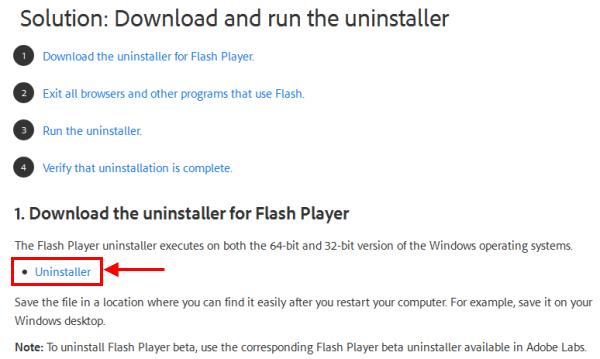
Sie führen es aus und befolgen die Programmanweisungen – es erledigt alles selbst.
Einziger Vorbehalt: Bevor Sie löschen alte Version Adobe Flash Player, Sie müssen alle Browser beenden.
Wenn die Entfernung des Flash Players erfolgreich abgeschlossen ist, sind noch einige weitere Schritte zu erledigen einfache Aktionen. Schließlich hinterlässt das Dienstprogramm Adobe Flash Player Uninstaller ein paar zusätzliche Ordner.
Um sie manuell zu entfernen:

Wiederholen Sie den gleichen Vorgang für Ordner:
Anstelle von Win + R können Sie auch einen beliebigen Ordner öffnen und alle 4 Elemente einzeln in die oberste Zeile für die Adresse kopieren. Vielleicht ist es für Sie einfacher und bequemer.
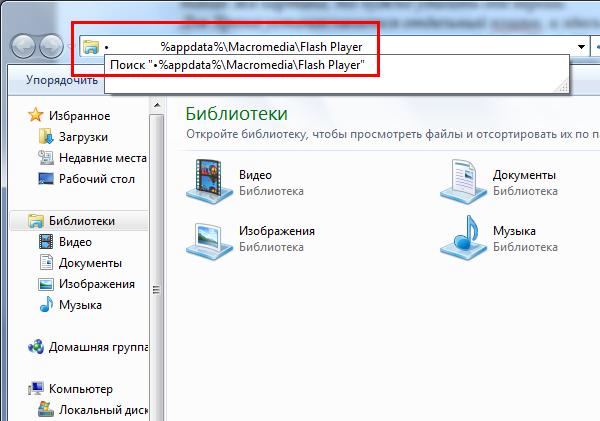
Wenn ein Ordner fehlt, überspringen Sie ihn einfach. Wenn die Dateien nicht gelöscht werden sollen, starten Sie Ihren PC oder Laptop neu und versuchen Sie es erneut. Oder verwenden Unlocker-Programm(Wenn es gibt).
So wird es gemacht vollständige Entfernung Flash Player. Sie können sicherstellen, dass Sie alles richtig gemacht haben, indem Sie diesen Link öffnen. Klicken Sie auf „Jetzt prüfen“ und lesen Sie die Nachricht. 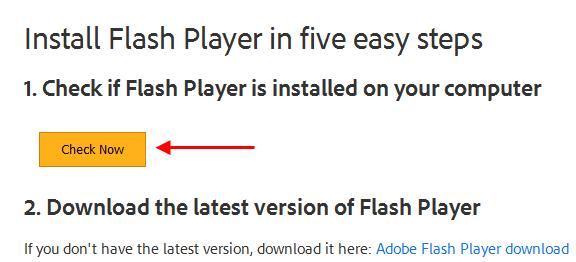
Und schließlich ist noch der Flash-Player in Chrome zu erwähnen.
Wie entferne ich ein veraltetes Flash Player-Plugin in Chrome?
Chrome verfügt bereits über einen integrierten Flash Player. Und Sie können es mit dieser Methode nicht entfernen. Da es sich um ein Plugin handelt, können Sie es deaktivieren, indem Sie chrome://plugins in die Adressleiste eingeben.
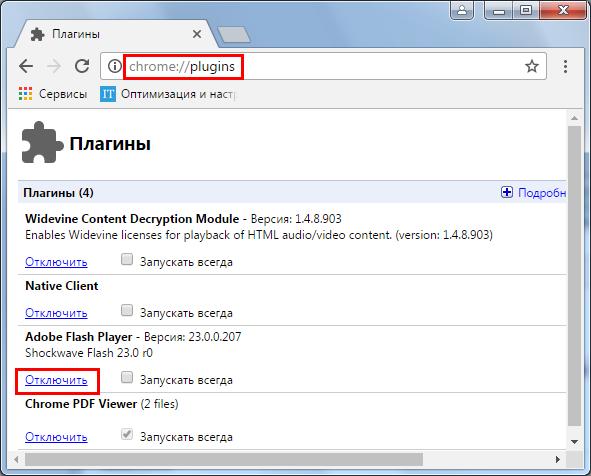
Wenn es bestimmte Probleme gibt (kein Ton oder Bild ist langsam), versuchen Sie, es manuell zu aktualisieren. Geben Sie dazu chrome://components in die Adressleiste ein, suchen Sie den Flash-Player und klicken Sie auf die Schaltfläche „Nach Updates suchen“.
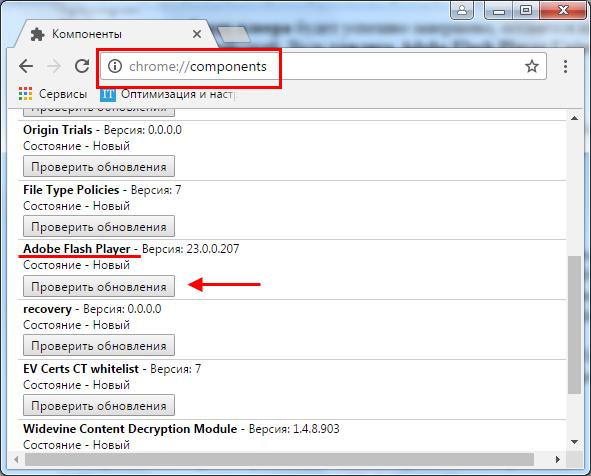
Das ist alles. Jetzt wissen Sie, wie Sie Adobe Flash Player ordnungsgemäß auf einem Laptop oder PC entfernen. Und zwei verschiedene Wege. Dann bleibt nur noch, dass Video, Audio und Spiele im Browser im normalen Modus (ohne Störungen oder Verlangsamungen) abgespielt werden sollen.
Auf dieser Seite erfahren Sie, wie Sie es entfernen, damit Sie es anschließend erneut installieren können. Solche Maßnahmen sind erforderlich, wenn der Player Störungen aufweist oder nicht funktioniert.
Durch eine erfolgreiche Neuinstallation mit vollständiger Entfernung und anschließender Installation können Sie viele Probleme beheben. Beginnen wir mit der elementaren Methode.
Neuinstallation des Flash Players über die Systemsteuerung
Zunächst schauen wir uns die Neuinstallation des Flash Players an und analysieren den gesamten Vorgang Schritt für Schritt.
Deinstallieren Sie jede Version des Flash Players und schließen Sie zunächst alle laufenden Browser. Wenn Sie dies vergessen, werden Sie vom Programm gewarnt. Wenn dieser Vorgang abgeschlossen ist, starten Sie Ihren Computer neu und installieren Sie den Flash Player über den unten stehenden Link neu.
Bei dieser Methode werden nicht alle Programmkomponenten vollständig entfernt. Und wenn es nicht hilft, fahren Sie mit einer anderen Methode fort.
Entfernen Sie Flash Player vollständig von Ihrem Computer
Damit Sie Flash Player vollständig von Ihrem Computer entfernen können, hat Adobe ein Deinstallationsprogramm entwickelt. Sie müssen ein Programm namens Uninstaller über den folgenden Link herunterladen:
https://helpx.adobe.com/flash-player/kb/uninstall-flash-player-windows.html
Schließen Sie alle Browser. Laden Sie jetzt herunter und lesen Sie sorgfältig, was der Entfernungsassistent sagt. Sobald der Vorgang abgeschlossen ist, müssen Sie einige Dateien löschen.
Öffnen Sie den Datei-Explorer (Arbeitsplatz) und öffnen Sie den Ordner
C:\Windows\system32\Macromed\Flash
Löschen Sie alle Dateien in diesem Ordner. 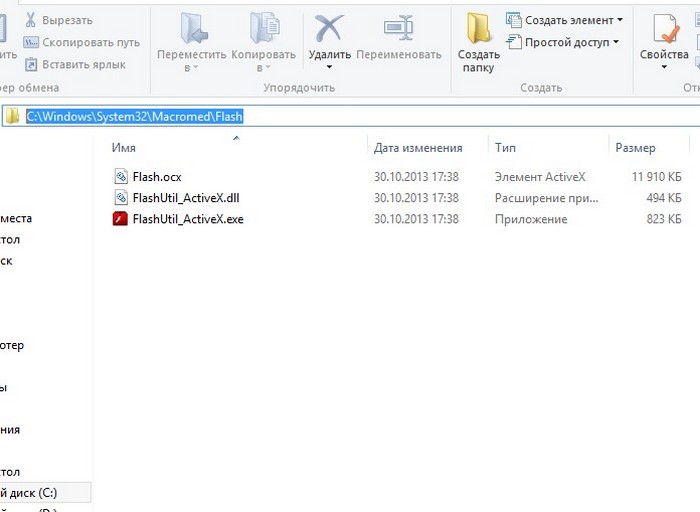
Löschen Sie auch Dateien aus Ordnern. Wenn es jedoch keinen solchen Ordner gibt, schauen Sie sich andere an.
Die Adresse kann kopiert und in die Adressleiste eingefügt werden.
Sobald die Dateien gelöscht sind, ist der Adobe Flash Player-Entfernungsprozess abgeschlossen. Jetzt können Sie die neueste Version herunterladen Flash-Version Spieler.